Jade的分析应用(使用详细教程)解析
Jade使用手册峰形拟合与分解

内标和外标角度校准角度校准是一种用来校正由仪器和实验的非理想性所引起图谱重大角偏差的手段。
标准参考物质(SRMs)为校准提供峰位置参考。
可以通过菜单“Analyze | Theta Calibration”或者右键单击主工具栏上“theta calibration”按钮调用角度校准对话框。
图8-1给出了两个关于角度校准对话框的例子。
图8-1 使用和不使用PDF重叠的角度校正对话框角度校准分两步:(1)绘制校准曲线;(2)应用校准曲线。
第(1)步要求图谱来源于标准物质,或者包含一个或多个标准物质,这样才能使基准有正确的峰位置。
对话框中列出的SRMs 是从Jade程序文件夹中的jade5.srm文件读入的,用户可以使用文本编辑器浏览和编辑该文件,如果需要可以添加或删除SRM。
如果在缩放窗口中存在一个PDF图谱,Jade将把它作为SRM。
换句话说,在角度校准中PDF图谱取代了内置的SRMs。
如果一个图谱不用于校准,在调用校准之前要移除它。
用户也可以在单张扫描图谱校准中添加数张PDF图谱作为SRMs。
校准曲线是把⊿2θ值作为2θ角的函数进行最小二乘拟合,这里⊿2θ是参考衍射线与待校峰位置之间的差值。
考虑到角偏差的性质和图谱的扫描范围,用户可以选择“Correction Type”以拟合曲线。
例如,如果在校准范围内只有一个标准峰,可以只使用零点偏移校正。
用户可以根据ESD值选择适当的校准曲线,也就是说,可以选择给出小的ESD 值同时丢弃尽量少的数据点的曲线。
如果寻峰没有给出任何峰,Jade将在校准中使用拟合峰列表。
如果寻峰和拟合数据都没有,Jade会在绘制校准曲线之前进行自动寻峰。
要得到最好的结果,就要只使用属于同一SRM相关(relevant)的并且被很好解析的峰。
拟合的Kα1峰适于校准,因为参比峰位置是从使用Kα1波长辐射的参比线的d值计算得来的。
Jade将把参考线与待校峰在指定的2θ误差窗口中匹配。
(完整word版)jade6.5教程(xrd物相分析)
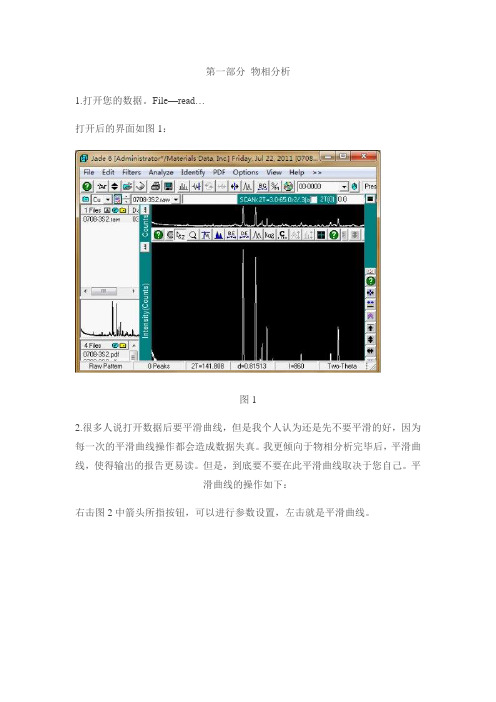
图12
图13
图14
等出现结果后,左击图14所示标签内的Print按钮,打印计算结果即可(打印效果如图15所示)。
图15
第三部分分析报告的给出
本章主要侧重于GIS Lab 418要求的报告格式。
点右键,选择Peak List,按OK。然后按图16所示操作。
图16
然后按图7操作。
图17
左击图18所示方框内的Report,选择Peak ID(Extended)。
第二部分物相定量分析
在第一部分的基础上,进行第二部分的操作。
左击图12中的按钮,选择WPF Refirement…。到这步的时候,可能会出现图13所示的提醒,可以从网上搜索MSFLXGRD.OCX这一文件,或从其它电脑里搜索这一文件,然后将其复制到Windows\System32文件夹下就可以了。然后按图14所示步骤操作。
右击图2中箭头所指按钮,可以进行参数设置,左击就是平滑曲线。
图2
3.物相分析。一般的,物相分析要至少分3轮进行,这样才能把所有的物相找出来。这3轮分别命名为大海捞针、单峰分析、指定元素分析。
首先左击 按钮寻峰。
(1)“大海捞针”物相分析:右击图3箭头所指按钮,出现图4所示标签。在General选项里,首先勾选上左侧的所有的库,去掉右侧所有的对勾,其他设置如图4所示,最后左击ok。
图5
图6
(2)单峰分析:完成大海捞针后,可能还有峰没有对上,此时要用此法。
在大海捞针的基础上,左击图7方框内的按钮,然后按照图8内标明的步骤操作。然后重复大海捞针的操作(与大海捞针不同的是,此时系统只选择与你选中的峰对应的物相)。
Jade主要物相检索步骤分析

打开软件,读入数据。
Jade可读取的数据格式很多,一般可自行选择,但是Jade5.0版本选择Bruker Diffrace-Plus Pattern File(*.raw)较好。
导入数据后,界面出现图谱。
软件的一些参数设置一般不用修改,可继续留用。
寻峰步骤可不进行,图谱光滑也应谨慎使用,因为每平滑一次,数据就会失真一次,若要进行,采用9-15点平滑为好。
然后进行背景扣除,右击BG按钮,弹出背景线扣除方式设置,背景线区域一般选择10-80°。
完成设置后,软件会默认一直保存该设置。
双击BG进行背景扣除
下一步进行物相检索,
1.“大海捞针法
”右击S/M,在对所分析物质成分没有百分百把握时,最好把PDF 卡片库子库全选上,检测主相。
点击OK按钮,进入S/M Display窗口
FOM系数越小,说明物相匹配度越好,样品中越有可能存在该种物相。
选择某一物相,根据三强线对应程度和对样品的了解(即所储备知识)判断样品含有该种物相。
在20.4-21°之间有一个峰未被搜索出来,在后面进行单峰检索。
2.限定条件检索
把认为样品中一定存在和可能存在的元素选上,进行次要相检索
3.单峰检索
关掉检索小窗口,回到主界面。
选择“计算峰面积”,右击S/M
把PDF卡片库子库全选上,进行检索
进行三种方法的检索后,99.9%的样品都能检索出全部物相。
JADE-讲解分析

一PDF卡片索引的建立软件安装完毕之后,首先要建立PDF卡片索引,为物相检索做好准备。
过程如下:1.点击窗口顶部菜单栏中的PDF选项,选择其中的Setup选项。
此时就会出现下面的对话框。
(软件刚安装后,若Setup选项呈灰色不可用状态,可按照下一节物相检索中打开图谱文件的方法打开软件自带的一个图谱文件,格式不限,此时灰色Setup就会变成黑色可点击状态。
)2.点击上面红框中的Browse,找到PDF2.dat所存放位置。
上面的对话框中“Select All”这个键变黑,点击它选择全部的PDF卡片,如下图所示:3.点击“Go”键,此时会出现另一个长条框,如下图所示。
等待十几分钟后,PDF卡片索引即可建立完成。
PDF卡片所在位置,点击Browse查找。
所要建立的PDF索引所在位置,不需要更改。
二物相检索PDF卡片索引建立之后,就可以对XRD图谱进行物相检索了。
物相检索之前首先要找到并打开图谱文件。
点击菜单栏中第一项“File”,选择里面的第一个选项(Patterns),出现下面的对话框:咱们所用的XRD图谱文件格式一般为.txt格式的,所以先从上图右边红框中的下拉菜单中选择“JADE Ascii Import File(*.txt)”这一项,设定所要打开图谱文件的格式。
然后从上图左边的蓝框中找到所要打开图谱文件的存储路径,点击顶部菜单栏中的“Read”项即可打开文件。
打开.txt文件后,直接进行物相检索。
先检索Ni相,再检索Ni3P相(也可以同时检索)。
右击工具栏中的键,出现下面的对话框:其中Subfile(s) to Search是选择样品材料种类(一般选取前四种即可,包括有机、无机、矿物、金属合金材料);Use Chemistry是使用化学元素方法选择要检索的物相;Search Focus on 是根据衍射强度判断所要检索物相是主相,还是次相(进行Ni相检索时一般选择Major Phase;进行Ni3P相检索时一般选Minor Phase.)。
XRD分析软件jade5.0应用
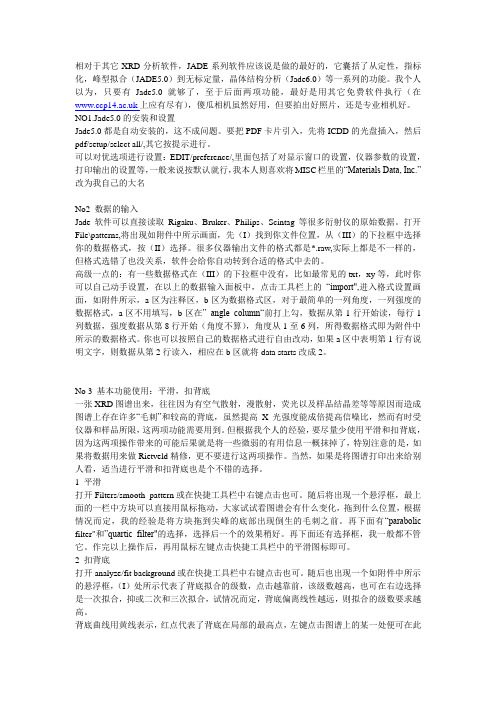
相对于其它XRD分析软件,JADE系列软件应该说是做的最好的,它囊括了从定性,指标化,峰型拟合(JADE5.0)到无标定量,晶体结构分析(Jade6.0)等一系列的功能。
我个人以为,只要有Jade5.0就够了,至于后面两项功能,最好是用其它免费软件执行(在上应有尽有),傻瓜相机虽然好用,但要拍出好照片,还是专业相机好。
NO1.Jade5.0的安装和设置Jade5.0都是自动安装的,这不成问题。
要把PDF卡片引入,先将ICDD的光盘插入,然后pdf/setup/select all/,其它按提示进行。
可以对优选项进行设置:EDIT/preference/,里面包括了对显示窗口的设置,仪器参数的设置,打印输出的设置等,一般来说按默认就行,我本人则喜欢将MISC栏里的“Materials Data, Inc.”改为我自己的大名No2 数据的输入Jade软件可以直接读取Rigaku、Bruker、Philips、Scintag等很多衍射仪的原始数据。
打开File\patterns,将出现如附件中所示画面,先(I)找到你文件位置,从(III)的下拉框中选择你的数据格式,按(II)选择。
很多仪器输出文件的格式都是*.raw,实际上都是不一样的,但格式选错了也没关系,软件会给你自动转到合适的格式中去的。
高级一点的:有一些数据格式在(III)的下拉框中没有,比如最常见的txt,xy等,此时你可以自己动手设置,在以上的数据输入面板中,点击工具栏上的“import",进入格式设置画面,如附件所示,a区为注释区,b区为数据格式区,对于最简单的一列角度,一列强度的数据格式,a区不用填写,b区在” angle column“前打上勾,数据从第1行开始读,每行1列数据,强度数据从第8行开始(角度不算),角度从1至6列,所得数据格式即为附件中所示的数据格式。
你也可以按照自己的数据格式进行自由改动,如果a区中表明第1行有说明文字,则数据从第2行读入,相应在b区就将data starts改成2。
jade使用说明之物相分析

jade使用说明之物相分析先来说说检索的步骤,这只能是泛泛而谈了。
把数据读入JADE后,我一般不做任何处理就先检索物相,有人喜欢先平滑,但是,平滑的数据会失真,如果不是衍射图特别不好,建议不要先做平滑,当然也不要扣背景,扣Ka2了。
这样做的目的,只是为了最真实地找出物相来。
在按下S/M后,也会有一个提问,也是问要不要扣背景,也是回答N的。
鼠标的右键按下S/M,建议不要用左键按。
右键按下后会出现一个对话框,这里要做的主要是:选择PDF卡片数据库,我一般只选4个库,即无机物,矿物,ICSD无机物和ICSD矿物。
当然,如果你做陶瓷,则也应当加上陶瓷库。
第二个要选择的是要不要加入元素过滤器。
这是随时改变的。
一个样品第一次检索时,我一般懒得加元素限定条件,也就是不选择元素过滤器,让系统自动在全部卡片上过一遍,看看能否找得到所要的物相。
一般都能找出一个两个物相来,选上它。
返回到初始窗口。
右键再次按下S/M,打开条件对话框,加入元素限定条件。
加元素绝对不是一古脑儿都加进去,而是有意识,有步骤地加入。
检索的过程,我经常说是一个猜数的过程。
自己脑子里先有结果,然后再有意识地去找出来,得到验证。
现在很多人做掺杂,做合金的喜欢做大概有10种元素的合金,是否要一次性地把这些元素都加进去呢?肯定是不行的。
有些元素,加入量极微,起一些特殊作用,也形成新相,但是,这些相只有通过电子探针或TEM才能找得出来,用XRD是绝对检测不出来的,因此,在加入元素时,要考虑会形成什么样的相,才加入什么样的元素。
即使会形成量较多的相,但是,也不要全部加入,一次加入的元素原则上不超过4个,否则就起不到“元素限定”的作用。
在的意识地加入某些元素后,再检索,可能会找到另外一些次要相。
在反复几次后,可能还有一些峰没有找到对应的物相,这时,先点一下“画峰按钮”(即求面积的按钮),在一个较强剩余峰下面划一下,即选定这个峰,再S/M,可能会找到与这个峰对应的物相。
X射线衍射分析jade

第一篇X射线衍射分析实验一X射线衍射物相定性分析一、实验目的与任务1.熟悉常用X射线衍射分析软件的操作界面。
2.学会使用X射线衍射分析软件进行单物相的定性分析。
3.学会使用X射线衍射分析软件进行多物相的定性分析。
二、定性相分析的原理与步骤.1 定性分析的基本原理根据晶体对X射线的衍射特征——衍射线的方向及强度来鉴定结晶物质的物相的方法,就是X射线物相分析法。
每一种结晶物质都有各自独特的化学组成和晶体结构。
没有任何两种物质,它们的晶胞大小、质点种类及其在晶胞中的排列方式是完全一致的。
因此,当X射线被晶体衍射时,每一种结晶物质都有自己独特的衍射花样,它们的特征可以用各个反射面网的间距d和反射线的相对强度I/I0来表征。
其中面网间距d与晶胞的形状和大小有关,相对强度则与质点的种类及其在晶胞中的位置有关。
所以任何一种结晶物质的衍射数据d和I/I0是其晶体结构的必然反映,因而可以根据它们来鉴别结晶物质的物相。
2 Jade分析软件简介Jade分析软件是Mdi(Materials Date,Inc)的产品,具有x射线衍射分析的一些基本功能如:平滑、Ka分离、去背底、寻峰、分峰拟合、物相检索、结晶度计算、晶粒大小和晶格畸变分析、RIR值快速定量分析、晶格常数计算、图谱指标化、角度校正、衍射谱计算等功能。
从Jade6.0开始增加了全谱拟合Rietveld法定量分析,还可以对晶体结构进行精修。
Jade 5.0的常用工具栏和手动工具栏的基本功能见下图1和图2。
图1 Jade5.0常用工具栏图2 Jade5.0手动工具栏3 Jade定性分析的步骤Jade物相定性分析,它的基本原理是基于以下三条原则:(1)任何一种物相都有其特征的衍射谱;(2)任何两种物相的衍射谱不可能完全相同;(3)多相样品的衍射峰是各物相的机械叠加。
因此,通过实验测量或理论计算,建立一个“已知物相的卡片库”,将所测样品的图谱与PDF卡片库中的“标准卡片”一一对照,就能检索出样品中的全部物相。
(完整版)jade6.5教程(xrd物相分析)
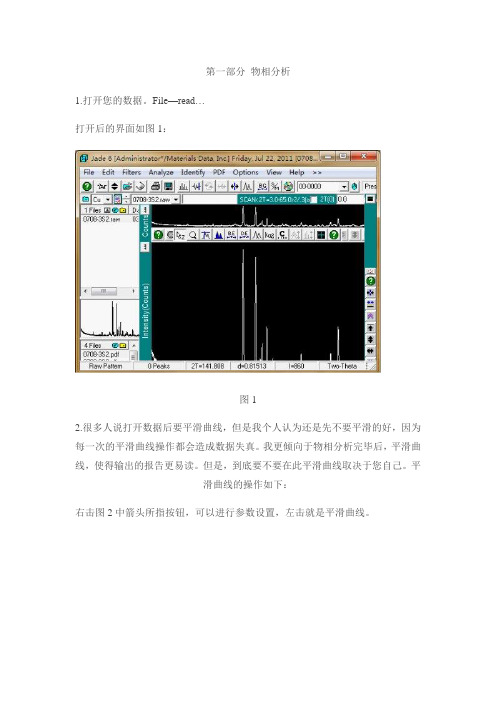
第一部分物相分析1.打开您的数据。
File—read…打开后的界面如图1:图12.很多人说打开数据后要平滑曲线,但是我个人认为还是先不要平滑的好,因为每一次的平滑曲线操作都会造成数据失真。
我更倾向于物相分析完毕后,平滑曲线,使得输出的报告更易读。
但是,到底要不要在此平滑曲线取决于您自己。
平滑曲线的操作如下:右击图2中箭头所指按钮,可以进行参数设置,左击就是平滑曲线。
图23.物相分析。
一般的,物相分析要至少分3轮进行,这样才能把所有的物相找出来。
这3轮分别命名为大海捞针、单峰分析、指定元素分析。
首先左击按钮寻峰。
(1)“大海捞针”物相分析:右击图3箭头所指按钮,出现图4所示标签。
在General 选项里,首先勾选上左侧的所有的库,去掉右侧所有的对勾,其他设置如图4所示,最后左击ok。
图3图4完成上述步骤,出现图5所示界面。
显示了矿物名称、化学式、FOM值、PDF-#、RIR等内容。
矿物的排序是按FOM值由小到大排列的,FOM值越小,表示存在这种矿物的可能性越大(但不绝对)。
当鼠标左击到一个矿物时,在X衍射图谱显示栏会显示蓝色的线,选择与X衍射图谱拟合最好的矿物,然后在矿物名称前面勾选,表示你认为存在此矿物(如图6)。
注意:选择矿物时,要尽量选取有RIR值的矿物,否则后面的定量工作将不能继续。
图5图6(2)单峰分析:完成大海捞针后,可能还有峰没有对上,此时要用此法。
在大海捞针的基础上,左击图7方框内的按钮,然后按照图8内标明的步骤操作。
然后重复大海捞针的操作(与大海捞针不同的是,此时系统只选择与你选中的峰对应的物相)。
图7图8(3)指定元素分析:完成大海捞针、单峰分析后,可能有些矿物还没有分析出来,用此法。
右击图9箭头所指按钮,出现图10所示标签。
在General选项里,在图10所示的地方勾选,出现图11。
选择你认为自己样品可能存在的元素,点ok。
回到图10所示,再点ok。
接下来又是选择物相了,方法同上,不再赘述。
- 1、下载文档前请自行甄别文档内容的完整性,平台不提供额外的编辑、内容补充、找答案等附加服务。
- 2、"仅部分预览"的文档,不可在线预览部分如存在完整性等问题,可反馈申请退款(可完整预览的文档不适用该条件!)。
- 3、如文档侵犯您的权益,请联系客服反馈,我们会尽快为您处理(人工客服工作时间:9:00-18:30)。
第二节、Jade软件的安装
Add Title
2.1
Jade的安装
Text in here 2.2
Text ห้องสมุดไป่ตู้n here
PDF卡片的安装
1、选择菜单PDF-Setup命令,见到索引窗口:
PDF卡片的安装
2、输入PDF卡片安装文件中的PDF2.DAT文件所在的位置, 不要使用Find命令让系统去搜索,可以使用Browse命令自己 去查找。 3、选择需要建立索引的PDF2字库,PDF2中共有26万多张卡 片,这些卡片按类保存在不同的子库中,最简单的办法就是 “Select All”,因为Jade建立的只是索引,而不是完全复制,
4.2、物相检索的方法
大海 捞针法
限定条件 的检索法
单峰 搜索法
物相检索的方法
一、大海捞针法
(1)打开一个图谱,不作任何处理,鼠标右键点击“S/M”按钮,打开检 索条件设置对话框,去掉“Use chemistry filter”选项的对号,同时选择多 种PDF子库,检索对象选择为主相(S/M Focus on Major Phases)再点击 “OK”按钮,进入“Search/Match Display"窗口。
目录
1
Jade软件功能 Jade软件安装
2 3 4
Jade软件的使用
物相检索实例分析
第一节、Jade软件的功能
Jade是一个32位Windows程序,用于处理X射线衍射数据,除基本的显 示谱图、打印图谱、数据平滑等功能外,主要功能有: 1、物相检索——通过建立PDF文件索引,Jade具有优秀的物相检索界面 和强大的检索功能。 2、图谱拟合——可以按照不同的峰形函数对单峰或全谱拟合,拟合过程 是结构精修、晶粒大小、微观应变、残余应力计算等功能的必要步骤。 3、结构精修——对样品中单个相的结构精修,完成点阵场合素的精确计 算。对于多相样品,可以一个相一个相地依次精修。 4、晶粒大小和微观应变——计算当晶粒尺寸小于10nm时的晶粒大小,如 果样品中存在微观应变,同样可以计算出来。 5、残余应力——残余应力计算功能作为一个特殊附件,某些版本的Jade 中可能不包含。 6、物相定量——这也是一个附加功能,一般版本都不包含。
4.1 4.2
物相检索概况 物相检索的三种方法 铝厂水垢分析
4.3
4.1、物相检索概况
物相检索也就是“物相定性分析”。它的基本原理是基于以下三条原则: (1)任何一种物相都有其特征的衍射谱; (2)任何两种物相的衍射谱不可能完全相同; (3)多相样品的衍射峰是各物相的简单叠加。因此,通过实验测量或理 论计算,建立一个“己知物相的卡片库”,将所测样品的图谱与PDF卡片 库中的“标准卡片”一一对照,就能检索出样品中的全部物相。 物相检索的步骤包括: ①给出检索条件:包括检索子库(有机还是无机、矿物还是金属等等)、 样品中可能存在的元素等; ②计算机按照给定的检索条件进行检索,将最可能存在的前100种物 相列出一个表; ③从列表中检定出一定存在的物相(人工完成)。
一、大海捞针法
在列表右边的按钮中,上下双向箭头用来调整标准线的高度,左右双 向箭头则可调整标准线的左右位置,这个功能在固溶体合金的物相分析中 很有用,因为固溶体的晶胞参数与标准卡片的谱线对比总有偏移(固为固溶 原子的半径与溶质原子半径不同,造成晶格畸变,晶胞参数变化)。 物相检定完成,关闭这个窗口返回到主窗口中。
3.1、导入文件
3、常见的读入文件的格式有mdi、dat、raw等。 4、文件的读入方式:Read和Add两种, (1)Read:读入单个或同时读入多个文件。读入时,原来显示在主窗口中 的图谱被清除。 (2)Add:增加文件显示。如果主窗口中已经显示图谱,原来显示的图谱 会与新添加的图谱同时显示。
3.2、基本功能操作
Edit菜单
在这个菜单中,有三个Copy命令,前两个Copy命令是复制当前图像 窗口,另外一个是复制数据到剪贴板。 Preferences命令打开一个对话框,在这里可以设置显示、仪器、报告
和个性化的参数。
PDF菜单
在Jade作物相检索前,必须导入ICDD PDF卡片索引。这个命令打开 PDF-Setup对话框,建立PDF卡片索引。这在前面己经介绍了。
所以即使你选择了全部,也多占不了多少硬盘空间。
4、点击Go,开始建立索引,建立索引需要大约10分钟。
第三节、Jade软件的使用
Tile in here
3.1 3.1 导入文件
Text in here
3.2
Text in here
基本功能操作
3.1、导入文件
1、双击打开Jade软件,进入到Jade的主窗口。 2、选择菜单 “File|Patterns 打开读入 文件对话框。
大海捞针式检索的特点: (1)一般可检测出主要的物相。 (2)在对样品无任何己知信息的情况下可用。 (3)在考虑样品受到污染、反应不完全的情况可试用。 (4)不可能检索出全部物相。 (5)检索出来的物相可能与实际存在的物相偏差较大。需要其它实验作进一 步证实。
二、限定条件的检索法
限定条件主要指三个方面: (1) 限定PDF卡片的子库。即只在某些子数据库中寻找物相。最常见的是对矿 物样品的物相检索,因为矿物样品都是来自于自然,很多“Inorganics(无 机物,包含自然矿物和人工合成无机物)”中的复杂物相不可能在自然界中 存在。此时只需要选择两个子库"Mineral”和“ICSD Minerals”两个子库。 如果可能是人工合成矿物,则应加上"lnorganics”和“ICSD Pattern”两个 子库。如果是金属合金样品,则还应当加上库“"Metals”库。 (2) 限定检索的焦点。"Search Foucs on Major/lMinor/Trace/Zoom window/ Painted"。这里共有5种选择,它们 分别表示检索时主要着眼于“主要 相/次要相/微量相/全谱检索/选定的 某个峰”。
3.2、基本功能操作
物相检索:鼠标单击此按钮,开始检索样品中的物相,一般鼠 标右键单击此按钮,出现一个对话框,对检索参数进行设置, 物相检索在“物相检索”一节中作详细介绍。
PDF卡片查找:操作方法与S/M查似,只是不对图谱进行比较, 而是显示满足检索条件的全部物相列表。
3.2、基本功能操作
第四节、物相检索实例分析
3.2、基本功能操作
File菜单
在这一菜单中,主要命令包括读入 数据文件的两种方式Patterns和 Thumbnail 另一个特别有用的命令是Save。这 个命令具有下级菜单,其中主要的 有:Save-Primary Pattern as*.txt:将当 前窗口中显示的图谱数据以文本格式 (*.txt)保存,以方便用其它作图软件如 Origin作图和作其它处理。
二、限定条件的检索法
限定样品成分的特点: (1)此方法缩小了程序的搜索范围,限定条件越严格,检索出来的物相可 能越正确。 (2)限定元素时,原则上一次限定的元素不超过4个。当然,对于矿物样 品例外。 (3)此方法一般能将剩余相都检索出来。如果检索尚未全部完成,即还有 多余的衍射线未检定出相应的相来,可逐步减少元素个数,重复上面的 步骤,或按某些元素的组合,尝试一些化合物的存在。如某样品中可能 存在Al, Sn,O,Ag等元素,可尝是否存在Sn-O化合物,此时元素限定为 Sn和O,暂时去掉其它元素。 (4)反复改变限定条件,程序会给出不同的检索结果。
3.2、基本功能操作
计算峰面积(画峰:Paint peak):选择计算峰面积的按钮,然后在峰的下面 选择适当背景位置画一横线,所画横线和峰曲线所组成的部分的面积被 显示出来,这一功能同时显示了峰位、峰高、半高宽和晶粒尺寸等数据。 画峰时,注意要适当选择好背景位置,一般以两边与背景线能平滑相接 为宜。 删除峰:在设备用久了以后,或者因为偶然的原因,在图谱中会出现异常 的、很窄的峰,它们根本不是样品的峰,需要删除掉,此时可以用删除 峰的功能,选择该按钮后,在峰下的背景线位置划线,峰被删除。为了 科学研究的严肃性,请不要随意使用此功能。 峰形拟合:拟合的意义就是把测量的衍射曲线表示为一种函数形式。在作 “点阵常数精确测量”、“晶粒尺寸和微观应变测量”和“残余应力测 量”等工作前都要经过“扣背景”—图形拟合”的步骤。 手工拟合:有选择性地拟合一个或选定的几个峰,其它未被选定的峰不 作处理。
3.2、基本功能操作
常用工具栏中的按钮及其作用:
手动工具栏中的按钮及其作用:
3.2、基本功能操作
寻峰:自动标记衍射峰位置、强度、高度等数据。寻峰后,常常有误标,需 要用手动寻峰方式来删除或添加峰标记。鼠标左键点击某处,增加一个标 记,右键则删除一个标记。寻峰后,可查看寻峰报告(Report-Peak search Peport)。 图谱平滑:测量的曲线一般都因“噪声”而使曲线不光滑,在有些处理后也 会出现这种情况,需要将曲线变得光滑一些,数据平滑的原理是将连续多 个数据点求和后取平均值来作为数据点的新值,因此,每平滑一次,数据 就会失真一次。一般采用9-15点平滑为好,而且不要多次平滑。 扣除背景:背景是由于样品荧光等多种因素引起的,在有些处理前需要作背 景扣除,单击“BG”一次,显示一条背景线,如果需要调整背景线的位置, 可以用手动工具栏中的“BE”按钮来调整背景线的位置,调整好以后,再次 单击“BG”按钮,背景线以下的面积将被扣除。
3.2、基本功能操作
Options菜单
这个菜单中主要的功能有: CeII Refinement:晶胞晶修,即点阵常数精确测量。 Calculate Stress:残余应力测量。
View菜单
这个菜单中主要有Zoom Window-full Range和Zoom WindowsDisplay Range命令,前者设置Zoom窗口显示全谱,后者设置该窗 口中的显示范围。另外,还有窗口颜色设置,比较简单,就不祥细 说明了。
